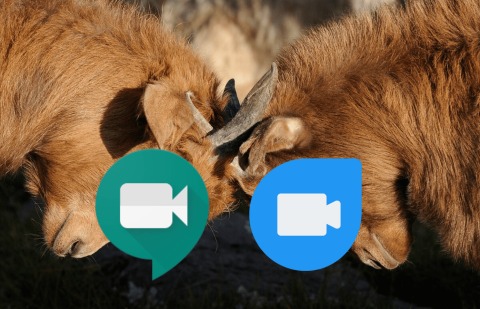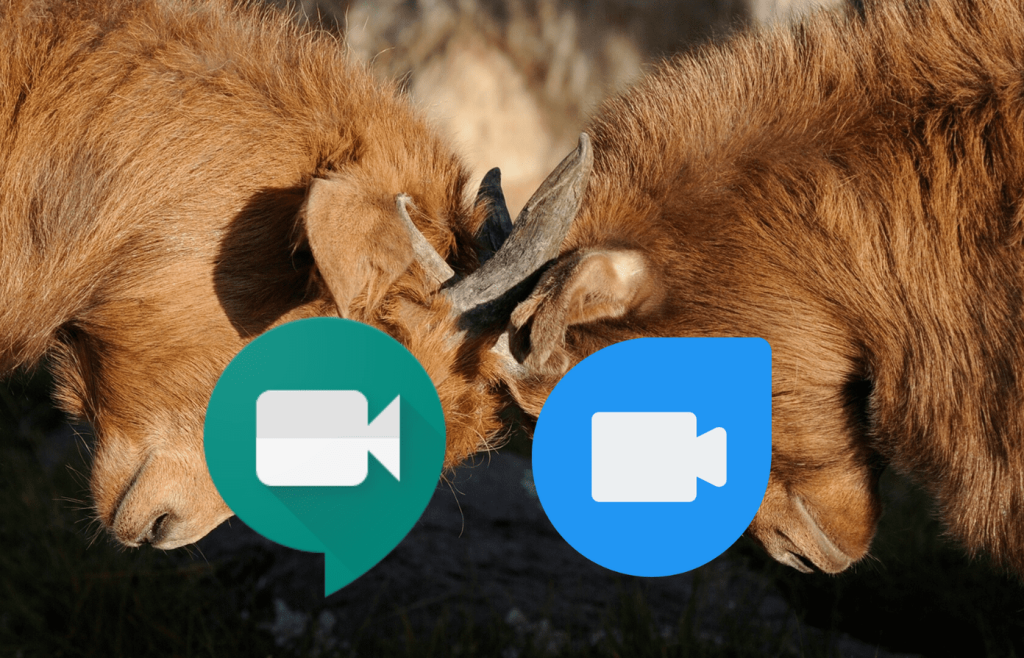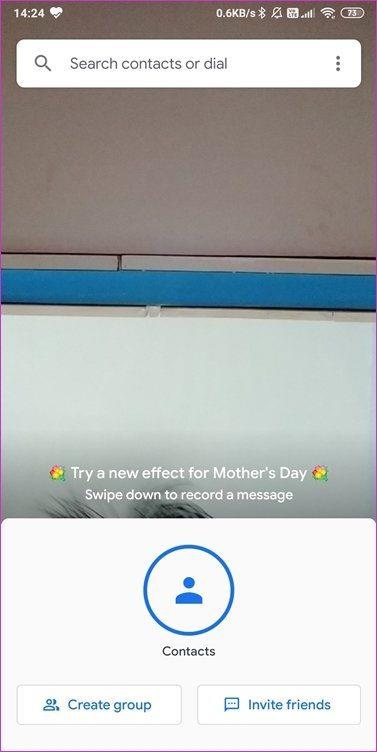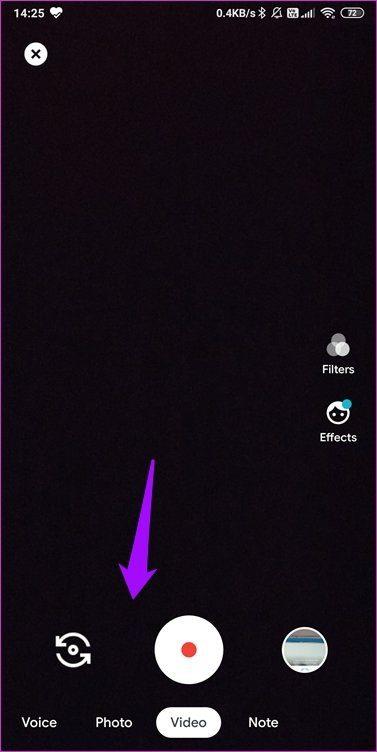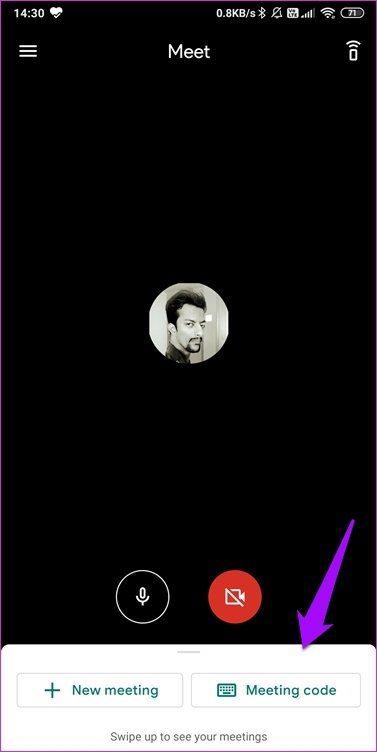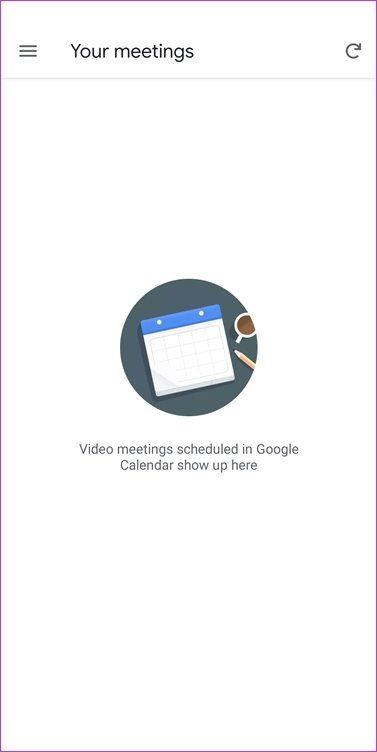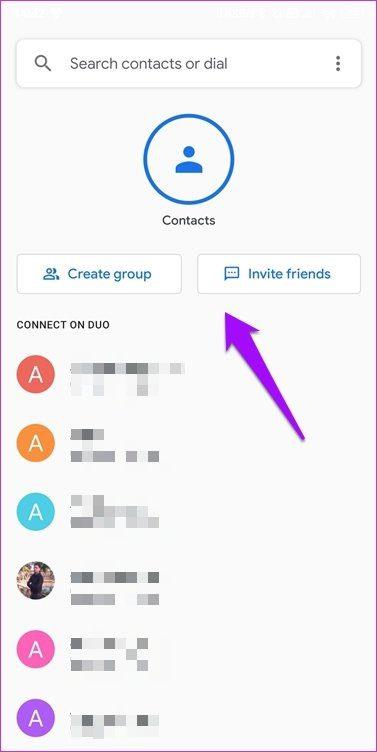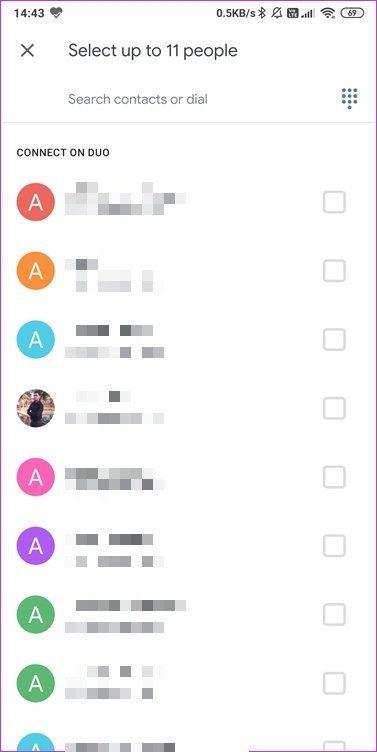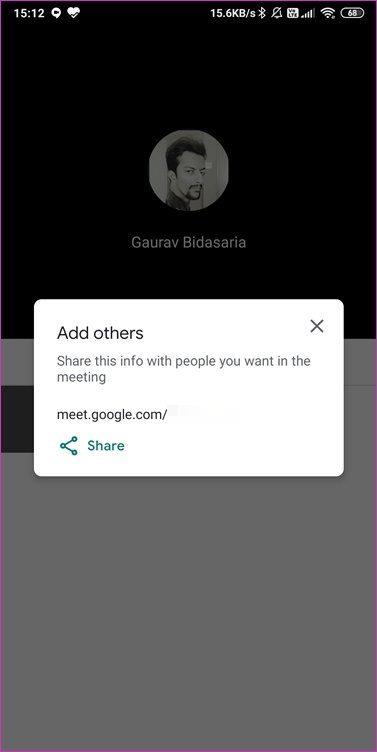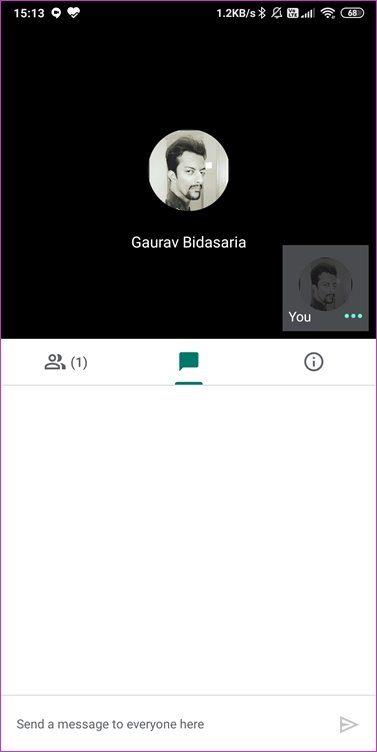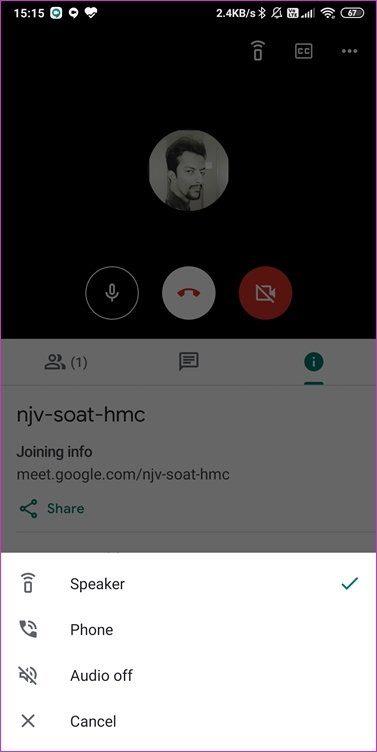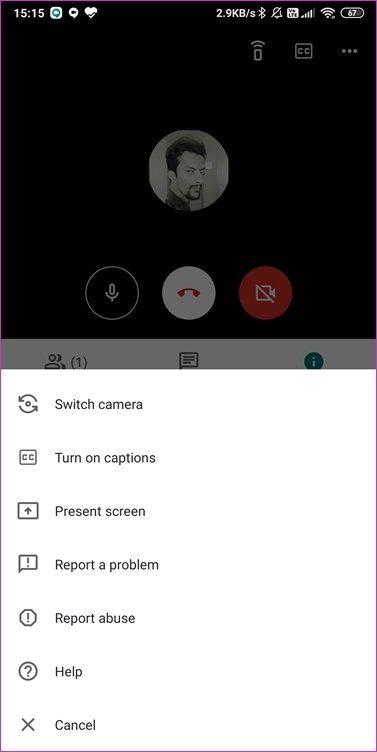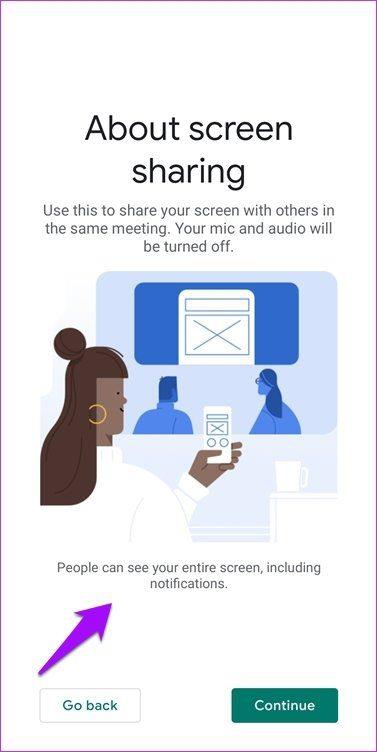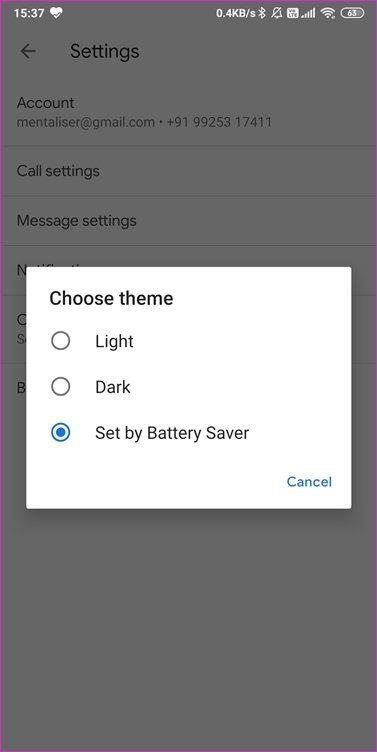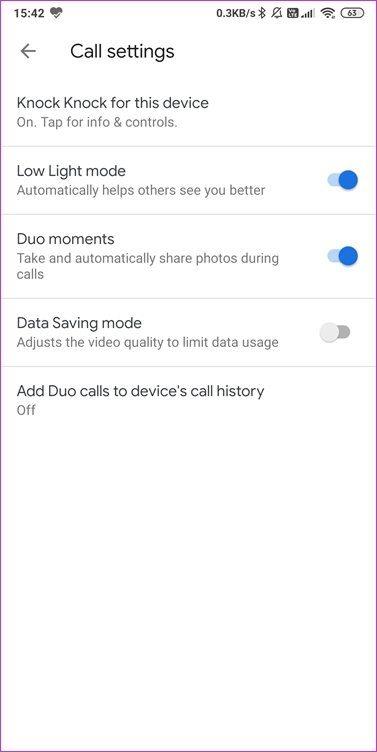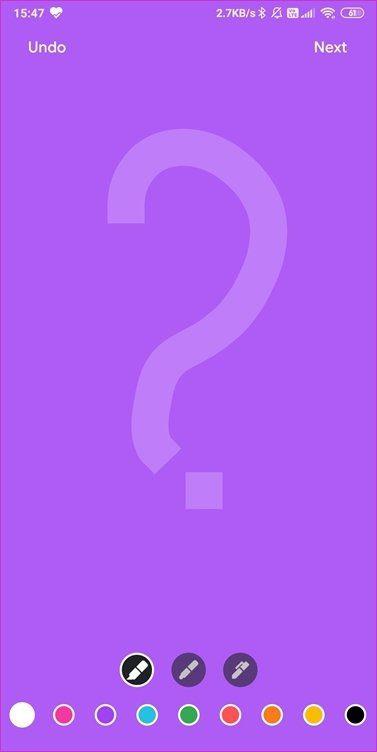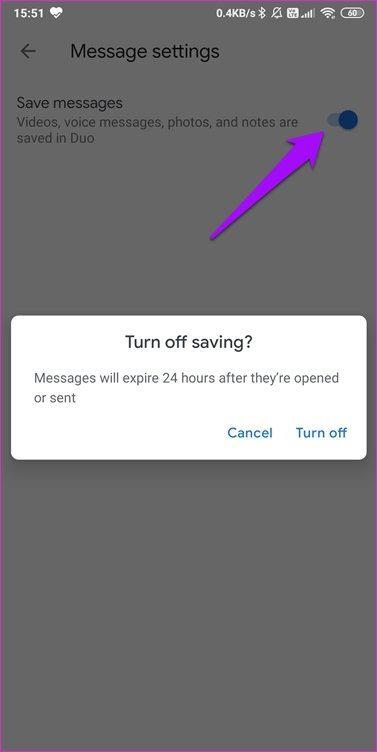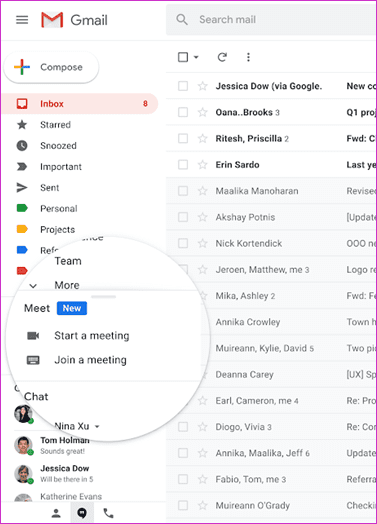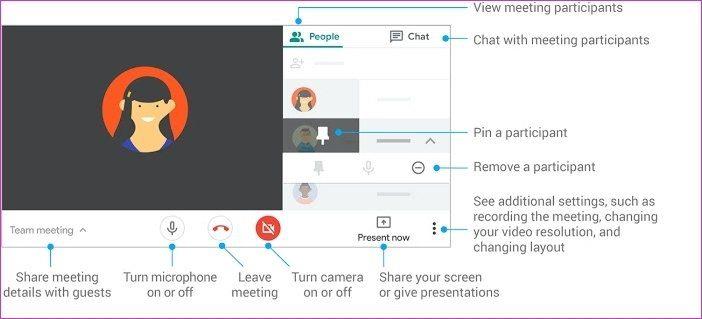Google biedt twee apps voor videogesprekken, Duo en Meet. De vraag is waarom? Google Duo is voorgeïnstalleerd op de meeste Android-smartphones en is bedoeld voor consumenten. Google Meet daarentegen is meer gericht op videoconferenties dan videobellen en is gericht op teams en zakelijke gebruikers. Verrassend genoeg heeft Google Meet onlangs voor iedereen beschikbaar gemaakt vanwege de explosieve groei die het de afgelopen maanden heeft doorgemaakt. Dat roept wel een vraag op: welke app voor videobellen moet je gebruiken?
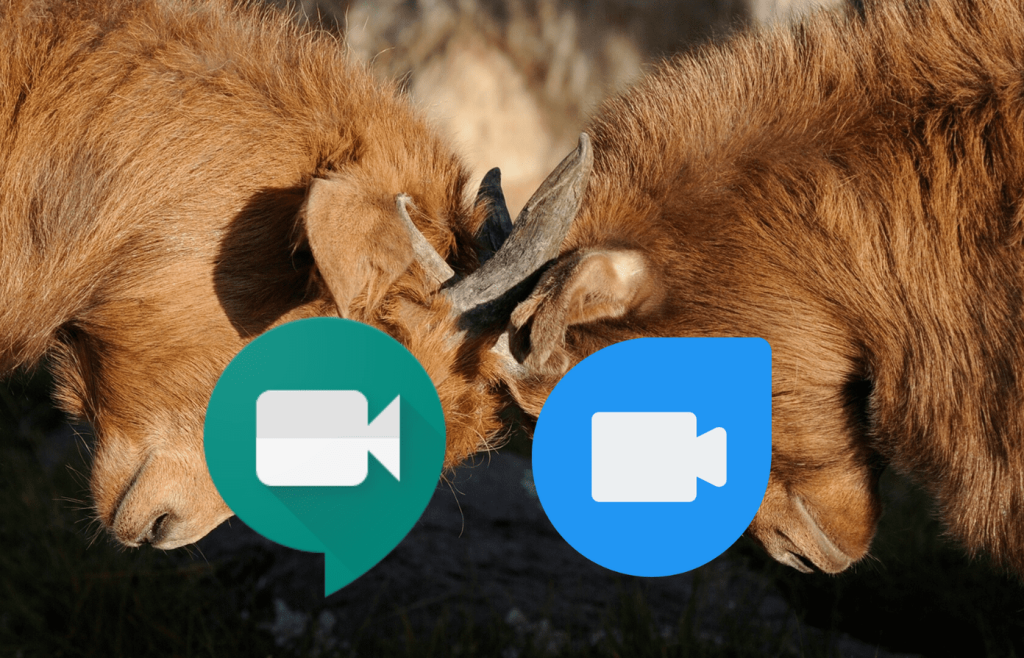
Of je het nu goed hebt opgemerkt of niet, er is een fundamenteel onderscheid tussen beide apps. Google Duo is meer een informele app voor videobellen en Meet is geschikt voor videoconferenties en webinars. Maar er zijn tal van subtiele verschillen onder de motorkap die we hieronder in meer detail zullen onderzoeken.
Google Duo downloaden
Google Meet downloaden
Laten we beginnen.
Gebruikersomgeving
Zowel Duo als Meet volgen de Material Design-filosofie van Google met een schone gebruikersinterface. Wanneer je Duo opent, wordt de selfiecamera gestart met bovenaan een zoekbalk en onderaan een optie om een vriendengroep te maken. Veeg vanaf de onderkant omhoog om een lijst met uw telefooncontacten weer te geven en van boven naar beneden om opties weer te geven voor het opnemen van spraak- of videonotities, het maken van een foto of het typen van een notitie.
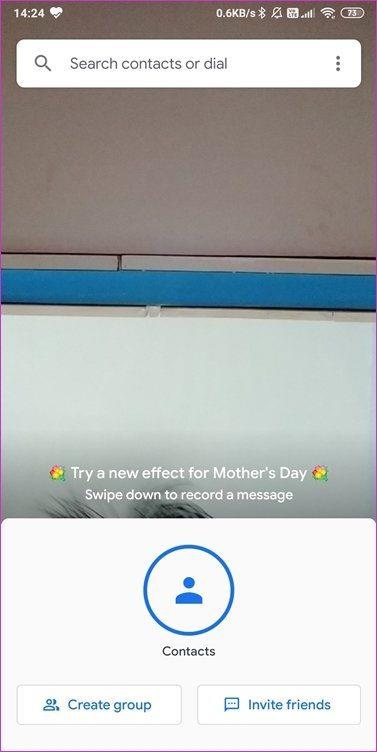
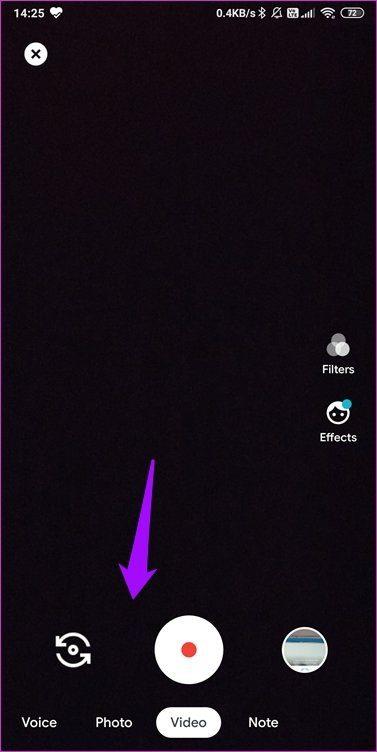
Er zijn filters en effecten die u kunt proberen zonder te bellen. Of je ze leuk vindt of niet, hangt af van je persoonlijke smaak.
Google Meet is nog minder rommelig. De app opent direct in de cameramodus en er zijn slechts twee eenvoudige opties onderaan. U kunt een nieuwe vergadering maken of deelnemen aan een bestaande. De zwevende transparante knoppen voor microfoon en video kunnen worden gebruikt om een van beide uit te schakelen voordat u een nieuwe vergadering maakt of deelneemt aan een bestaande.
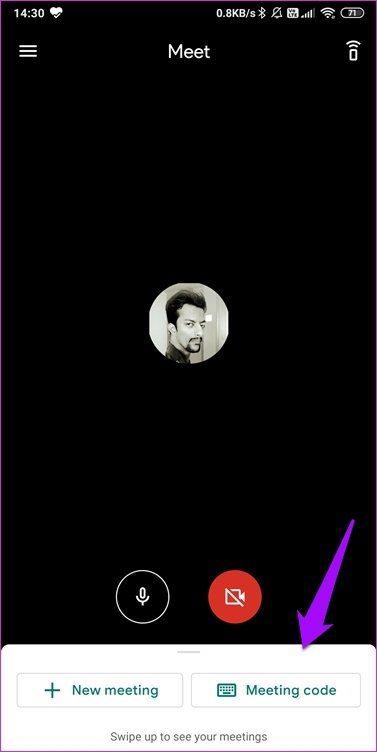
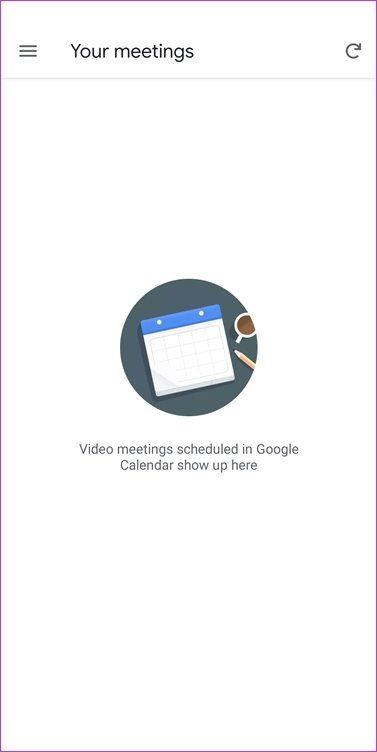
Google Meet integreert Google's Agenda-app , wat betekent dat je het kunt gebruiken om vergaderingen te plannen en iedereen van hetzelfde intiem te maken.
Beide apps bieden een gebruiksvriendelijke en overzichtelijke interface.
Videogesprekken voeren
Videogesprekken zijn tegenwoordig een rage en mensen zijn constant op zoek naar een app/service met zo min mogelijk hindernissen om te bellen. Op dit moment blijven veel mensen binnen, niet in staat om te reizen voor zakelijke of persoonlijke ontmoetingen. Videobellen kan professionele vergaderingen simuleren en u kunt ze gebruiken om bij te praten met familie en vrienden.
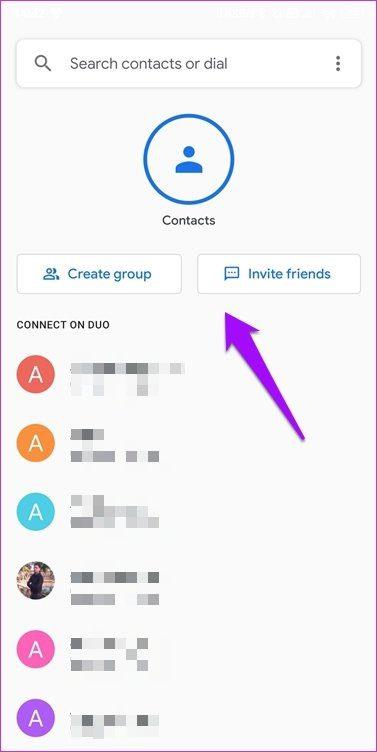
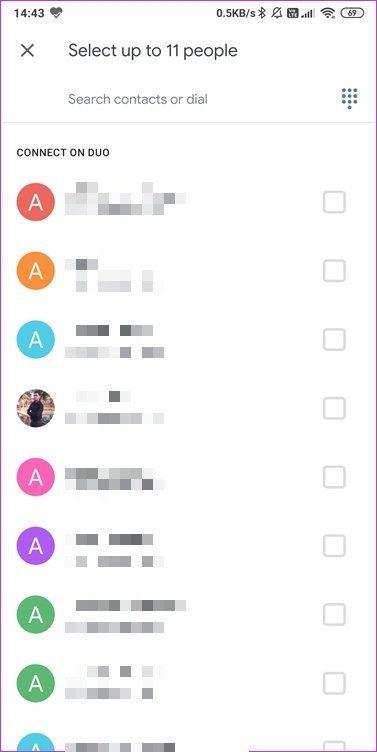
In Duo kun je vrienden uitnodigen voor een gesprek of een groep maken om snel en moeiteloos groepsgesprekken te starten. Duo staat momenteel maximaal 12 personen toe aan een groepsvideogesprek en het aantal zal in de nabije toekomst toenemen tot 32 personen. Dat zou genoeg moeten zijn voor de meeste gebruikers en zelfs kleine teams.
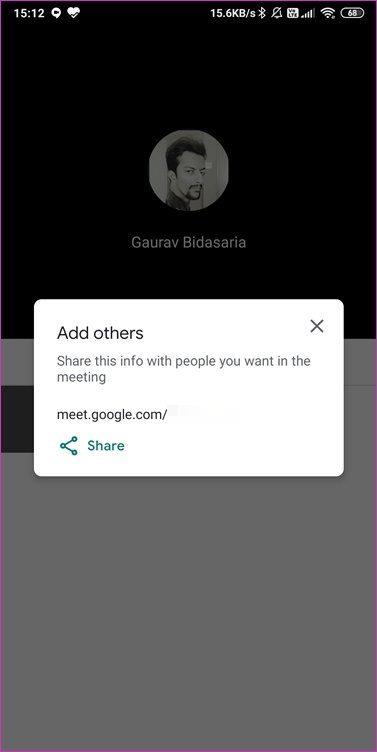
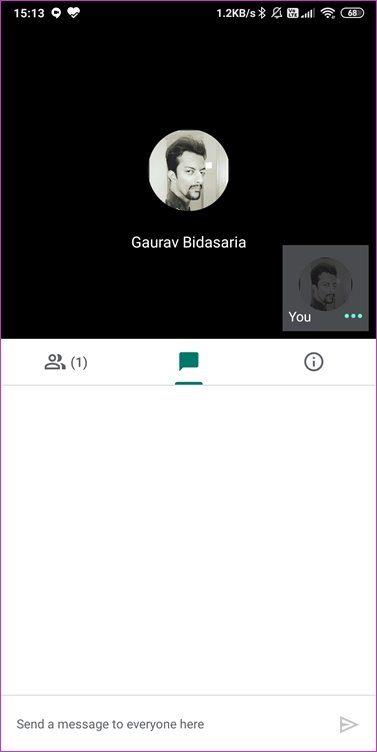
Meet concurreert met Zoom en streeft naar een vergelijkbare videoconferentie-ervaring. Open de Meet-app, tik op Nieuwe vergadering en je krijgt een optie om de uitnodigingscode voor de vergadering te delen. In tegenstelling tot Duo is Meet bruikbaar voor berichten, maar alleen nadat je het videogesprek hebt gestart. Ik hoopte dat het verbinding zou maken met Google Drive en gebruikers in staat zou stellen bestanden bij te voegen in het chatvenster.
Functies en belangrijkste verschillen
Nadat u een videogesprek bent begonnen, ziet u twee opties: bijschriften en de mogelijkheid om het scherm te presenteren. De optie Scherm presenteren betekent simpelweg scherm delen.
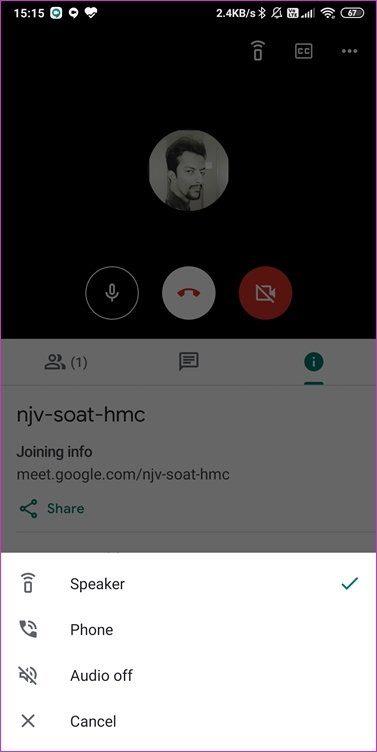
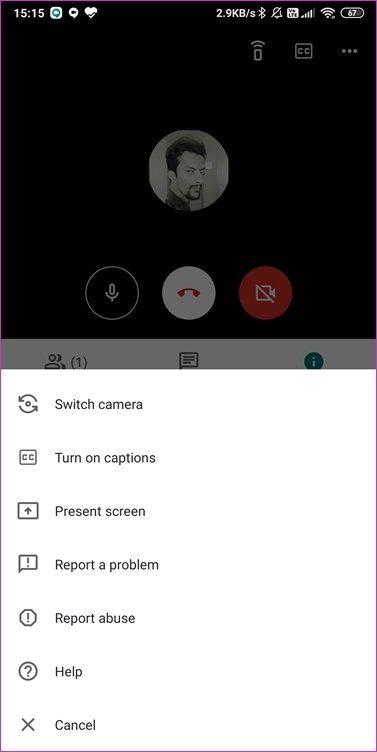
Scherm delen stelt u in staat om aan alle deelnemers te laten zien wat er op uw telefoon/laptopscherm staat. Enkele voorbeelden zijn presentaties of stappen voor probleemoplossing. Houd er rekening mee dat microfoon en audio worden uitgeschakeld wanneer u een scherm deelt. Bijschriften zijn daarentegen nuttiger voor anderstaligen die moeite hebben met het begrijpen van het taalaccent. Ten slotte zijn er een paar audiobedieningen die u misschien handig vindt.
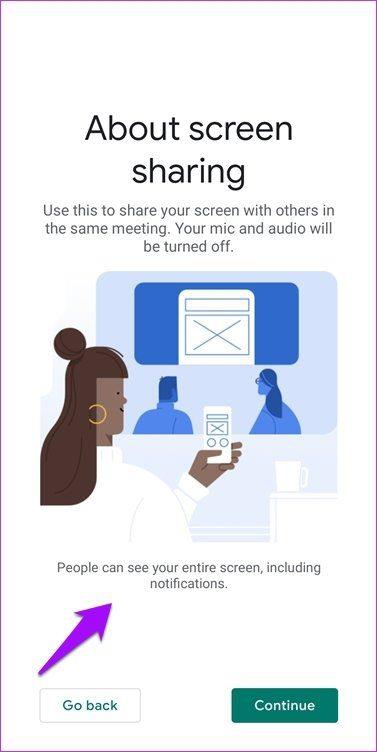
Duo biedt een donkere modus die cool is. Ik wou dat Meet het ook had. Er is ook een modus voor het opslaan van gegevens voor het geval netwerkconnectiviteit een probleem is waar u woont. Dat zou ook wat batterijsap moeten besparen. Met de Low Light-modus kunt u ook in situaties met weinig licht een foto van betere kwaliteit weergeven.
Er is de Knock Knock-functie waarmee u de live videofeed van de beller in realtime kunt bekijken voordat u ervoor kiest om hun oproep te beantwoorden. Het fungeert als het kijkgaatje van een deur. De laatste maar niet de minste zijn de Duo-momenten waarmee je tijdens het gesprek screenshots kunt maken van belangrijke of toffe momenten.
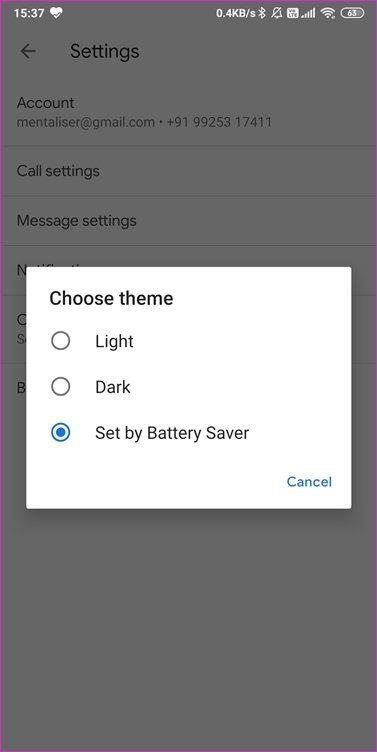
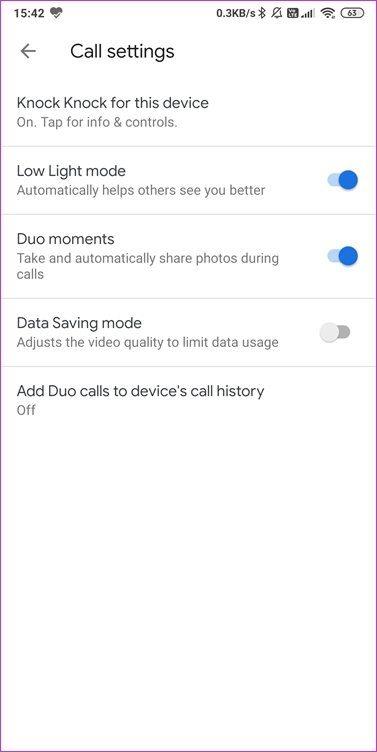
U kunt de notitiefunctie gebruiken om op kleurrijke achtergronden te typen en ook creatief met die ruimte om te gaan. De kleur-, pen- en lettertypeopties zijn beperkt. Over notities gesproken, Meet had een whiteboard met aantekeningen kunnen gebruiken. Zelfs Zoom biedt whiteboard- en krabbeltools in het gratis abonnement.
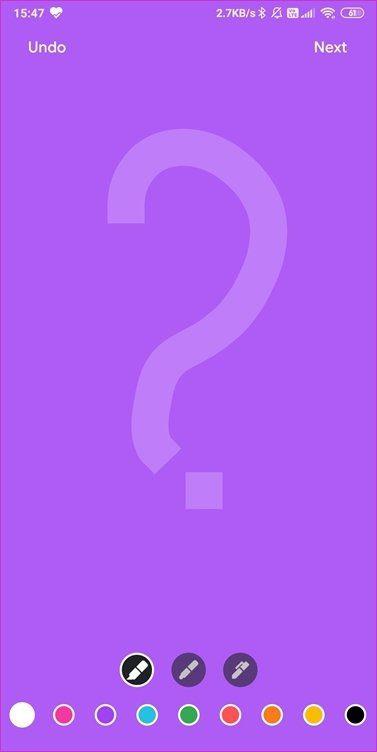

Het opnemen van audio- of videonotities is net zo eenvoudig als op de opnameknop tikken. Net als elke camera of opname-app . Er is echter geen manier om live Duo-oproepen op te nemen, tenzij je een app voor schermopname van derden gebruikt. Als u van plan bent om dit te doen, zorg er dan voor dat u de wet van uw land controleert en toestemming krijgt van de andere mensen aan de telefoon.
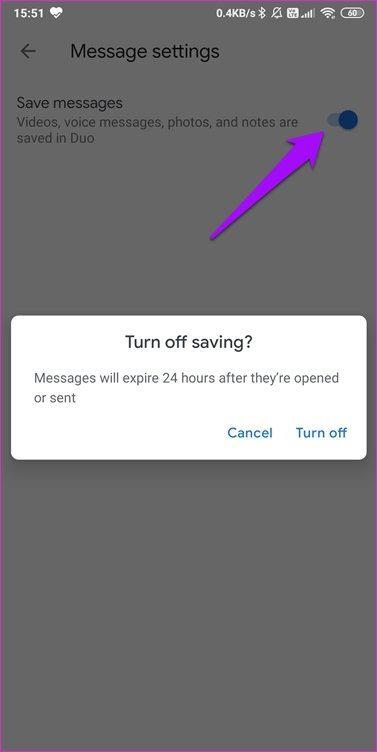
Er is een functie diep verborgen in de Duo-app waarvan niet veel gebruikers op de hoogte zijn. Open Instellingen > Berichtinstellingen en je kunt ervoor kiezen om Duo-berichten niet op te slaan. Alle geopende of zelfs verzonden berichten, notities en foto's worden na 24 uur automatisch verwijderd. Maar wat als dezelfde berichten worden opgeslagen voordat ze verlopen of de ontvanger een screenshot maakt? Pas op voor wat je deelt.
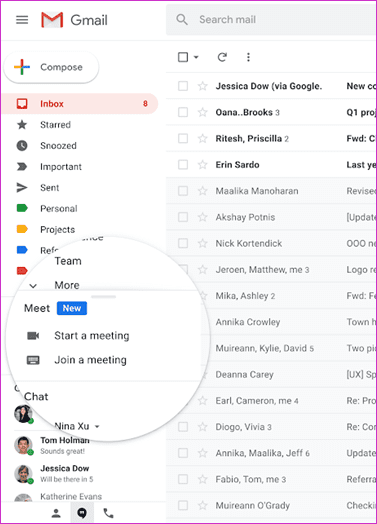
Meet integreert met Gmail voor G Suite-gebruikers die het in een browser kunnen gebruiken. U kunt vergaderingen maken of plannen vanuit Gmail. Misschien zal het in de toekomst ook worden geïntegreerd met Drive of zelfs met apps van derden.
Een ander groot verschil is de mogelijkheid om vergaderingen op te nemen in Google Meet. De functie is alleen beschikbaar voor G Suite-gebruikers in de webversie, maar nog steeds erg handig. Hier ziet u hoe de web-app eruitziet en functioneert.
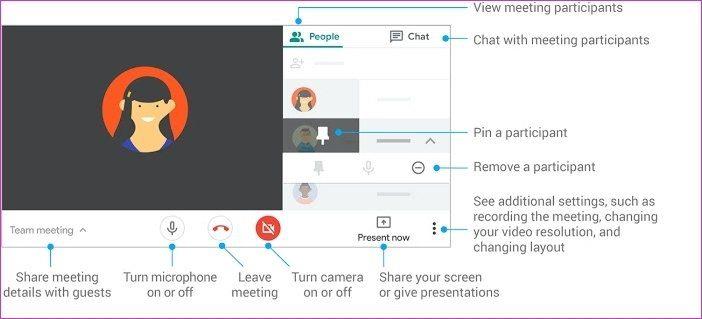
Prijzen en platforms
Duo is gratis voor iedereen zonder verplichtingen, maar Meet heeft een gratis versie en daarnaast enkele betaalde abonnementen . Dat was vroeger anders toen Google alleen G Suite-gebruikers toestond om vergaderruimten te maken in Meet, maar nu niet meer. Duo ondersteunt tot 12 gebruikers (32 in de toekomst) in een groepsvideogesprek, terwijl Meet 100 deelnemers ondersteunt in het gratis abonnement. De minuten in de gratis versie van Meet zijn beperkt tot 60 minuten per sessie (onbeperkt tot september 2020). En vergaderingen kunnen alleen worden opgenomen door G Suite-gebruikers. Er is geen tijdslimiet op Google Duo. Beide apps zijn beschikbaar op Android, iOS en internet. Meet integreert ook met Agenda en Gmail.
Maak kennis met het dynamische duo
Google Duo is voor iedereen die op een meer ontspannen en informele manier contact wil maken met vrienden en familieleden. Er zijn filters en effecten om van te profiteren en het is helemaal gratis. Google Meet is ontworpen voor zakelijke gebruikers en biedt functies zoals een groter aantal deelnemers, scherm delen en video-opnames. Je kunt ook webinars houden. De ene is een app voor videogesprekken en de andere is een app voor videoconferenties. Nu, u kent het verschil en hun doel.
Volgende: gebruik je Google Duo voor videogesprekken? Hier zijn 15 dingen die je moet weten als je Duo gebruikt om videoberichten te verzenden.